Gerenciar, bloquear notificações no Google Chrome
Miscelânea / / February 16, 2022
Atualmente, quase todos os sites têm a capacidade de fornecer aos usuários notificações na área de trabalho, mas essas notificações podem ser irritantes, especialmente quando você está no meio de algo importante.
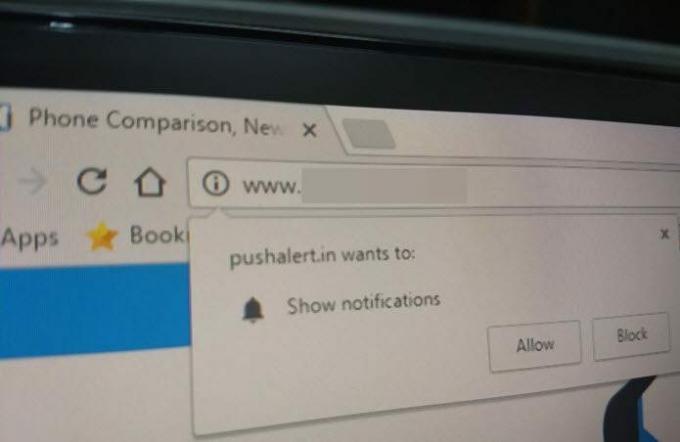
Você pode gostar de notificações de um site específico, mas se eles de repente começaram a bombardeá-lo com isso, é hora de calá-los.
Esses truques também podem ser usados para gerenciar notificações na área de trabalho caso você tenha concedido um site acidentalmente permissão para enviar notificações para seu navegador e deseja revogá-lo ou deseja conceder acesso a um local na rede Internet.
Você pode controlar as configurações de notificação para todos os sites que visita no navegador Chrome ou gerenciar a configuração de notificação para cada site separadamente.
Por exemplo, no trabalho, você gostaria que seu Slack colocasse as notificações em primeiro plano, mas não gostaria que suas contas pessoais de redes sociais fizessem o mesmo.
Como gerenciar/bloquear notificações para sites individuais
Explicaremos mais adiante neste artigo como você pode conceder ou bloquear o acesso de notificação de todos os sites ao seu navegador, mas se você deseja revogar ou conceder a capacidade de um site específico de enviar notificações, é assim que você precisa fazer isto.
Abra o site para o qual você deseja gerenciar as notificações e toque no ícone 'i' ou 'Secure' que pode ser encontrado no lado esquerdo da barra de endereço.
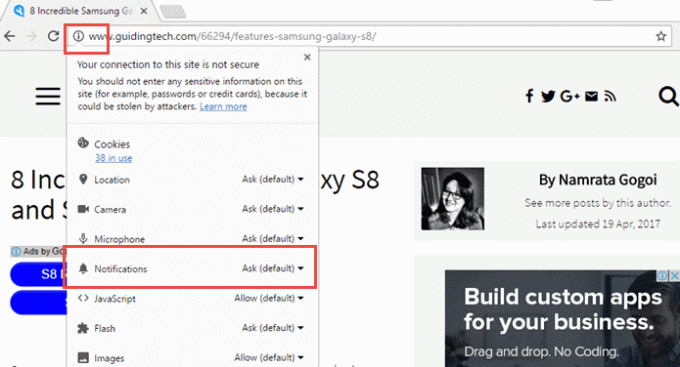
Role para baixo no menu suspenso até onde você vê 'Notificações'. Passar o mouse sobre ele lhe dará estas três opções:
- Usar padrão global (Perguntar)
- Sempre permitir neste site
- Sempre bloquear neste site
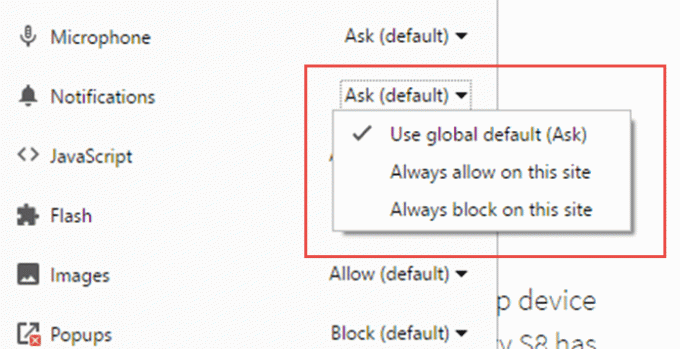
Escolha a opção de acordo com sua preferência - a última se você quiser bloquear notificações - e pronto.
Como gerenciar/bloquear notificações para todos os sites
Se você não deseja nenhum tipo de notificação de nenhum dos sites ou está interessado em obter notificações na área de trabalho sem que o site precise buscar sua permissão, é aqui que você precisará ir.
Vá para as configurações do Chrome e role para baixo para encontrar as configurações avançadas'. Clique nele e role para baixo até encontrar o cabeçalho 'Privacidade'.
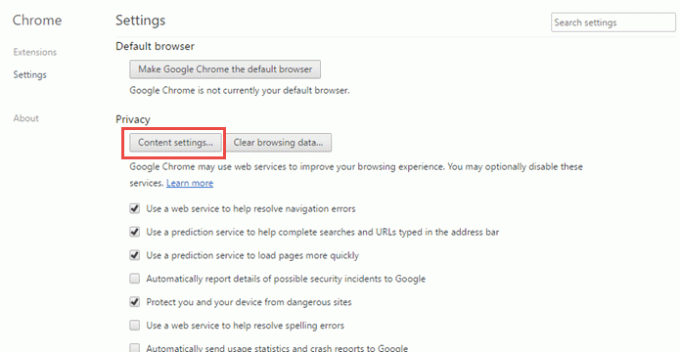
Você encontrará 'Configurações de conteúdo' abaixo dele, clique nele e uma nova janela será exibida.
Role para baixo na nova janela para encontrar o cabeçalho 'Notificações'. Você terá três opções que determinam como as notificações são veiculadas para você.
- Permitir que todos os sites mostrem notificações
- Perguntar quando um site quer mostrar notificações (recomendado)
- Não permitir que nenhum site mostre notificações
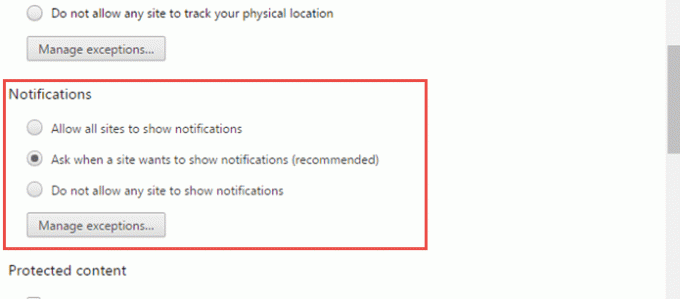
Selecione de acordo com seus desejos para bloquear ou conceder acesso e pronto.
Caso você queira gerenciar as notificações no navegador Chrome do seu smartphone, então leia esta postagem.
Última atualização em 03 de fevereiro de 2022
O artigo acima pode conter links de afiliados que ajudam a dar suporte ao Guiding Tech. No entanto, isso não afeta nossa integridade editorial. O conteúdo permanece imparcial e autêntico.

Escrito por
Entusiasta da bicicleta, viajante, seguidor da ManUtd, pirralho do exército, ferreiro da palavra; Delhi University, Asian College of Journalism, ex-aluno da Cardiff University; um jornalista respirando tecnologia nos dias de hoje.



